ภาพเคลื่อนไหวที่โพสต์บนเว็บไซต์สร้างขึ้นโดยใช้โปรแกรมที่แตกต่างกัน ดังนั้นจึงอาจมีนามสกุลต่างกัน พูดง่ายๆ ก็คือ ไฟล์เหล่านี้อาจเป็นไฟล์ประเภทต่างๆ การบันทึกรูปภาพที่อยู่ในรูปแบบ.
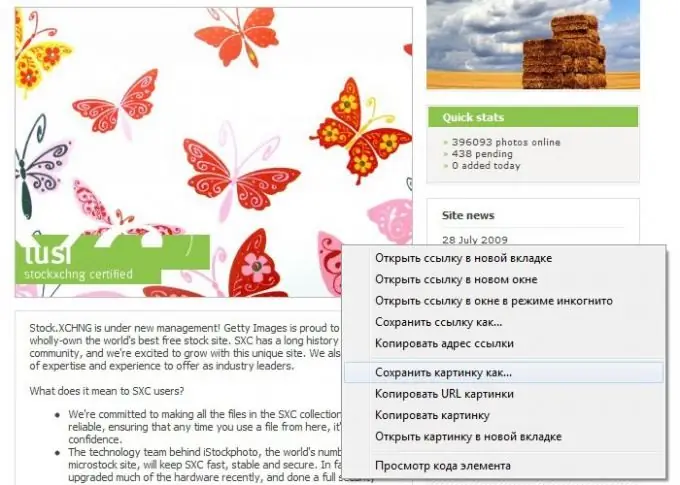
คำแนะนำ
ขั้นตอนที่ 1
สมมติว่าคุณมีหน้าเว็บที่เปิดอยู่พร้อมภาพเคลื่อนไหวที่คุณต้องการบันทึก คลิกที่รูปภาพด้วยปุ่มเมาส์ขวาและในเมนูที่ปรากฏขึ้นให้เลือก "บันทึกภาพ" (หากคุณท่องอินเทอร์เน็ตผ่านเบราว์เซอร์ Opera) "บันทึกภาพเป็น" (หากผ่าน Mozilla Firefox หรือ Internet Explorer) หรือ " บันทึกภาพเป็น" (Google Chrome) … ในแต่ละกรณี หน้าต่างระบบปฏิบัติการ Windows มาตรฐานจะเปิดขึ้นเพื่อให้คุณบันทึกไฟล์นี้ ระบุเส้นทางสำหรับรูปภาพ ตั้งชื่อตามต้องการ แล้วคลิก "บันทึก"
ขั้นตอนที่ 2
ไปที่ไดเร็กทอรีที่คุณบันทึกภาพเคลื่อนไหว หากคุณเปิดผ่านโปรแกรมดูรูปภาพมาตรฐานของ Windows ระบบจะแสดงเฉพาะเฟรมแรกของแอนิเมชันเท่านั้น ที่จับหลักคือโปรแกรมดูรูปภาพบางส่วนไม่รองรับภาพเคลื่อนไหว GIF
ขั้นตอนที่ 3
ดังนั้น เปิดรูปภาพผ่านเบราว์เซอร์: คลิกขวาที่ไฟล์ ในเมนูที่เปิดขึ้น เลือก "เปิดด้วย" จากนั้นเลือกเบราว์เซอร์ของคุณ (Opera, Internet Explorer, Mozilla Firefox เป็นต้น) หากเบราว์เซอร์ของคุณไม่อยู่ในรายการนี้ ให้คลิกรายการต่ำสุด "เลือกโปรแกรม" จากนั้นคลิกปุ่ม "เรียกดู" ในหน้าต่าง explorer ให้ค้นหาไฟล์ exe ของเบราว์เซอร์ (โดยค่าเริ่มต้น โฟลเดอร์เบราว์เซอร์ที่มีไฟล์ exe อยู่ ควรอยู่ในไดเร็กทอรีไฟล์ Program บนไดรฟ์ C)
ขั้นตอนที่ 4
คลิก "เปิด" และเบราว์เซอร์จะถูกเพิ่มในรายการโปรแกรมที่คุณสามารถใช้เปิดไฟล์ได้ ให้ความสนใจกับรายการ "ใช้โปรแกรมที่เลือกสำหรับไฟล์ประเภทนี้ทั้งหมด" หากคุณทำเครื่องหมายที่ช่องถัดจากนั้น รูปภาพส่วนขยาย.gif"

